隧道的项目我目前是第一次接触,感觉做起来的效果还蛮赞的,所以给大家分享一下。这个隧道项目的主要内容包括:照明、风机、车道指示灯、交通信号灯、情报板、消防、火灾报警、车行横洞、风向仪、COVI、微波车检以及隧道紧急逃生出口的控制。这个例子我主要讲一下风向仪、排风以及逃生出口的动画设置, 还有就是点击交通信号灯,弹出窗口可以选择当前信号灯的信息等内容。
本例效果:
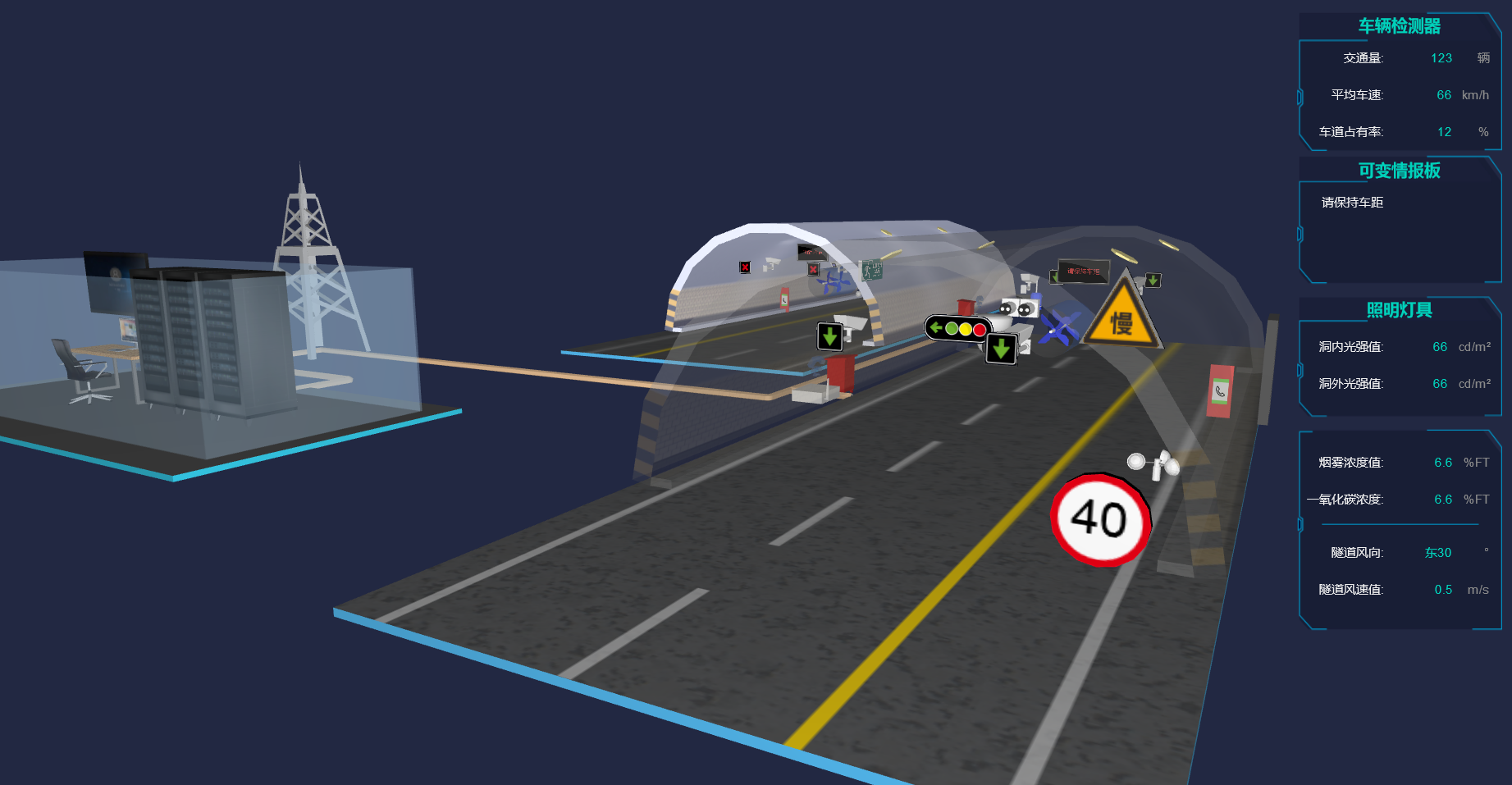
我是用 HT 做的整个例子,首先创建 3D 场景,HT 有 3D 组件,可以直接通过 new ht.graph3d.Graph3dView 3D 组件来创建一个实例,然后通过 getView() 函数获取组件的底层 div,既然是 div,那位置显示控制就容易得多了:
dm = new ht.DataModel();//数据容器,可以将显示在界面上的所有数据通过 dataModel.add 存储在数据容器中 g3d = new ht.graph3d.Graph3dView(dm);//3D 组件 g3d.addToDOM();//将 3D 组件的底层 div 添加到 body 中
HT 的组件一般都会嵌入 BorderPane、SplitView 和 TabView 等容器中使用,而最外层的 HT 组件则需要用户手工将 getView() 返回的底层 div元素添加到页面的 DOM 元素中,这里需要注意的是,当父容器大小变化时,如果父容器是 BorderPane 和 SplitView 等这些HT预定义的容器组件,则HT的容器会自动递归调用孩子组件 invalidate 函数通知更新。但如果父容器是原生的 html 元素, 则HT组件无法获知需要更新,因此最外层的 HT 组件一般需要监听 window 的窗口大小变化事件,调用最外层组件 invalidate 函数进行更新。
为了最外层组件加载填充满窗口的方便性,HT 的所有组件都有 addToDOM 函数,其实现逻辑如下,其中 iv 是 invalidate 的简写:
addToDOM = function(){ var self = this, view = self.getView(), //获取组件的底层 div style = view.style; document.body.appendChild(view); //将组件的底层 div 添加进 body 中 style.left = '0';//HT 组件默认设置 position 样式属性为 absolute 绝对定位方式 style.right = '0'; style.top = '0'; style.bottom = '0'; window.addEventListener('resize', function () { self.iv(); }, false); }
最让我开心的应该是我的开发基本上跟设计部分完全分离了,因为 HT 可以通过 ht.Default.xhrLoad 函数直接加载 json 文件的场景,这样我跟设计师就是双进程了,非常开心呢~加载场景有三个步骤,如下:
ht.Default.xhrLoad('scenes/隧道.json', function(text){//加载 json 场景
var json = ht.Default.parse(text);//转义 json 文件
dm.deserialize(json);//将 json 内容反序列化到场景中
//可以在这个里面任意操作 datamodel 数据容器中的数据了
}
我在场景中添加了一些功能,包括前面提到过的一些动画操作,HT 封装好的 dataModel.addScheduleTask(task) 通过操作数据容器 dataModel 来控制加载动画,动画部分在参数 task 中声明,task 为 json 对象,可指定如下属性:
- interval:间隔毫秒数,默认值为 10
- enabled:是否启用开关,默认为 true
- action:间隔动作函数,该函数必须设置
我的动画一共三个,两个隧道中各有一个风扇、一个风向仪以及一个卷闸门。设置这三个图元变化即可,我在 json 中分别将这三个图元的 tag 设置为 feng、feng2 以及 door,在代码中我就可以直接调用这三个图元的 tag 属性:
var task = { action: function(data){ if(!data.getTag()) return; var tag = data.getTag();//获取图元的 tag 属性 if(tag === 'feng'){ data.r3(0, (data.r3()[1]+Math.PI/12), 0);//r3 为 3d 中的旋转,这里 y 轴在原来的基础上再旋转 Math.PI/12 角度 }else if(tag === 'feng2'){ data.r3(0, 0, data.r3()[2]+Math.PI/12); }else if(tag === 'door'){ if(data.getTall() > 0){//获取图元的 tall 属性,高度 data.setTall(data.getTall()-20);//设置高度为当前高度减去20 } } } } dm.addScheduleTask(task);//在数据容器 dataModel 中添加调度任务
接着是创建 form 表单,在表单上添加一些信息,比如交通灯的切换等等,场景默认显示的右上角的 form 表单我们这里不做解释,内容跟点击交通灯出现的 form 表单差不多,所以我们主要说明一下点击交通灯时出现的表单:
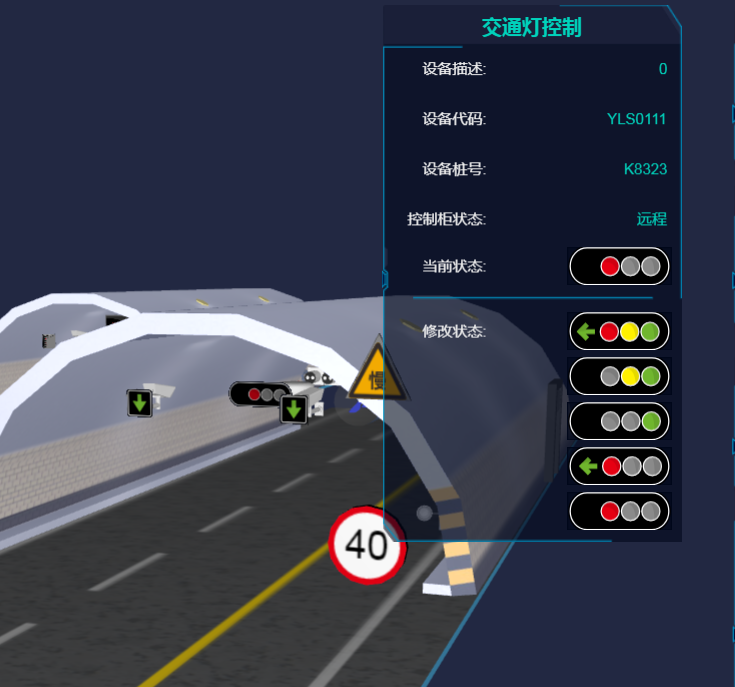
表单中重复的部分比较多,我挑出三个部分来解释一下:文本部分、“当前状态”显示的图标以及下面“修改状态”中的图标点击选择部分:
form.addRow([//addRow 添加一行 我这个部分是添加一个标题 { element: '交通灯控制',//这一行第一部分的显示文本 align: 'center',//文本对齐方式 color: 'rgb(0,210,187)',//文本颜色 font: 'bold 16px arial, sans-serif'//文本字体 } ], [0.1]);//记得要设置这行的宽度 form.addRow([ //这行中有两个部分,一个“设备描述”,一个 文本“0”,所以要设置两个宽度,宽度要放在一个数组中 '设备描述:',//第一部分 {//第二部分 element: '0', color: 'rgb(0,210,187)' } ],[80, 0.1], 34);//addRow 函数第二个参数为宽度设置,将上面内容的宽度依次放进这个数组中。第三个参数为高度 form.addRow([ '当前状态:', {//也可以将数组中的某个部分设置为空字符串,占据一些宽度,这样比例比较好调 element: '' }, { id: '105',//id唯一标示属性,可通过formPane.getItemById(id)获取添加到对应的item对象 button: {//按钮,设置了该属性后HT将根据属性值自动构建ht.widget.Button对象,并保存在element属性上 icon: 'symbols/隧道用图标/light.json',//按钮上的显示图标 background: 'rgba(0,7,26,0.60)',//按钮背景 borderColor: 'rgb(0, 7, 26)',//按钮边框颜色 clickable: false//是否可点击 } } ],[80, 0.1, 84], 30); form.addRow([//如果和上面一行的距离差别与其它行间距不同,可以通过增加一行空行,设置高度即可 '', { element: '' } ], [200, 0.1], 10); form.addRow([ '修改状态:', { element: '' }, { button: { icon: 'symbols/隧道用图标/light.json',//设置按钮的图标 background: 'rgba(0,7,26,0.60)', borderColor: 'rgb(0, 7, 26)', groupId: 'btn',//通过getGroupId和setGroupId获取和设置组编号,属于同组的togglable按钮具有互斥功能。后面的三个按钮也是设置了同一个 groupId onClicked: function(e){//点击后的回调函数 btnClick('light'); } } } ],[80, 0.1, 84], 30);
这个 form 表单的背景只是设置了一张图片而已:
background: url('assets/控制.png') no-repeat;
上面还有一个部分没有提及,就是点击按钮后调用的 btnClick 函数:
function btnClick(imageName){ if(flag === 1){//做的判断是根据3d的事件来处理的,等下会提 dm.getDataByTag('light').s({//通过getDataByTag获取节点,设置节点的style样式 'back.image': 'symbols/隧道用图标/'+imageName+'.json',//设置图元的背面图片 'front.image': 'symbols/隧道用图标/'+imageName+'.json'//设置图元你的前面图片 }); }else if(flag === 2){ dm.getDataByTag('light1').s({ 'back.image': 'symbols/隧道用图标/'+imageName+'.json', 'front.image': 'symbols/隧道用图标/'+imageName+'.json' }); }else{} form.getViewById(105).setIcon('symbols/隧道用图标/'+imageName+'.json');//设置id为105的item内容显示的图标为form表单上点击的交通灯的按钮的图标 }
最后就是点击事件了,一个是点击 3D 中的交通灯后出现交通灯控制的 form 表单,还有一个就是点击 form 表单上的“修改状态”中的图标事件:
g3d.mi(function(e){//addInteractorListener 函数 监听场景中的事件 form.getView().style.display = 'none';//所有的点击图元事件都先将form隐藏 if(e.kind === 'clickData'){//点击图元 if(e.data.getTag() === 'light'){//如果图元是正面的隧道的灯 form.getView().style.display = 'block';//显示form表单 form.iv();//刷新form表单,不然界面无法获知此时需要刷新form显示上面的内容,必须手动操作 flag = 1; }else if(e.data.getTag() === 'light1'){//背面的隧道的灯,点击切换隧道中的灯的显示,另外一个隧道中的灯不可能一起改变,所以要区分开 form.getView().style.display = 'block'; form.iv(); flag = 2; }else if(e.data.getTag() === 'wall'){//隧道墙体 e.data.s({ 'shape3d.transparent': true,//打开设置透明的开关 'shape3d.opacity': 0.2,//设置透明度 '3d.selectable': false//点击后就不可选中隧道了 }); } }else if(e.kind === 'doubleClickBackground'){//点击空白处 设置隧道墙体不透明 dm.getDatas().forEach(function(data){//遍历dataModel if(data.getTag() === 'wall'){ data.s({ 'shape3d.transparent': false,//关闭设置透明的开关,这样可以不用控制透明度 '3d.selectable': true//双击空白处可以使得隧道变得可选中 }); } }); } });






相关推荐
"基于Linux的嵌入式工控系统.pdf" 该文档主要介绍了基于Linux的嵌入式工控系统的设计和实现,讨论了嵌入式Linux在工控系统中的重要作用和基本的开发思路。文章首先介绍了当前工业控制系统的发展趋势和挑战,然后...
"工控软件快速入门案例.rar" 是一个针对初学者的资源包,旨在帮助新手快速理解并应用工业控制软件。这个压缩包可能包含了详细的教程、实例分析以及实用的操作指南,以帮助用户在实践中学习和掌握工控软件的基本操作...
基于STM32的工控板子是实现自动化控制、数据采集和设备驱动的关键部件,通常用于各种工业环境中的设备控制和监测。 该工控板子的核心是STM32微控制器,它集成了强大的计算能力、实时处理性能和高效能源管理。STM32...
从给定文件中可以看出,本文主要探讨了如何基于STM32微处理器设计一种工控设备物联网改造装置。该装置主要是为了解决传统工控设备由于通过嵌入式打印机输出数据而不具备物联网功能的问题,不满足工业智能化建设的...
为解决传统漏洞挖掘方法不能在工控系统中直接应用的问题,提出一种基于模糊测试的 工控网络协议漏洞挖掘方法。使用工控网络协议测试用例变异因子生成协议特征值,每个变异因子 代表一类工控系统漏洞的特征。变异因子...
本资料"基于Python实现的工控数据交换.zip"包含一个PDF文档,将深入探讨如何利用Python来处理和传输工控数据。 首先,Python中的串口通信是实现工控数据交换的基础。Python的`pySerial`库提供了一种简单的方式来与...
本文档是关于C#工控上位机实例的案例,主要介绍了西门子1200PLC实用定位控制程序的设计和实现。文中首先介绍了项目开发平台的选择,使用西门子TIA Portal V15编程软件编写运动控制程序,并实现PLC对步进电机的控制。...
基于PC工控机的机器人运动控制研究 基于PC工控机的机器人运动控制研究
基于大数据的工控网络安全分析.pdf
总的来说,【基于QT的智能饮料工控系统】项目展示了如何利用现代技术提升传统零售业务的效率,同时为学习者提供了实践C++编程、图形用户界面设计和数据库管理的宝贵案例。对于想要进入物联网、自动化控制领域的...
基于卷积神经网络的电网工控系统入侵检测算法 一、卷积神经网络(Convolutional Neural Networks,CNN) 卷积神经网络是深度学习中的一种常用模型,pecially 在图像识别和自然语言处理领域中有着广泛应用。CNN 的...
5. 适应性强:嵌入式系统可以根据工控系统的具体需求进行定制开发,更好地满足特定环境下的安全防护要求。 在实际应用中,这种基于嵌入式系统的工控网络信息安全防护方法可以与现有的网络安全技术和措施相结合,...
阀门3D图标,工控组态
5. 国外研究成果:国外有关工控协议安全测试的研究成果已经取得了一定的成果,例如Devarajan等人改进了Sulley框架以支持ICCP、Modbus、DNP3等工控协议,Koch等人基于ScapyFuzzer提出了针对Profinet协议族进行fuzzing...
为实现此目标,文章首先分析了工控协议的局限性和5G技术的优势,进而探讨了基于5G网络环境下,如何利用MEC技术降低时延、提高安全性,并结合隧道技术如GRE(通用路由封装)隧道来保证数据传输的可靠性。 在文中,...
基于协议解析的工控网络安全仿真平台设计.pdf
总结,基于西门子S7-200PLC的单通双行隧道交通灯控制系统是一个典型的工业自动化应用案例,它涵盖了PLC编程、逻辑控制设计、人机交互等多个方面。通过学习和实践这样的项目,不仅可以深入理解PLC的工作原理,还能...
本文中提到的MC协议是基于最新Q系列PLC产品的通信协议,用于工控机与PLC之间的串口通信。 4. 串口通信:串口通信是一种常见的点对点数据传输方式,广泛用于计算机和各种串行设备之间的数据交换。本文使用RS-232标准...
在本项目"基于FreeRTOS开发的工控板程序"中,我们将深入探讨如何利用FreeRTOS操作系统进行STM32的实时系统开发,以实现高效稳定的工控应用。 FreeRTOS是一个轻量级的实时操作系统(RTOS),它为微控制器提供任务...